iOSデバイスでApple IDを作成、削除、利用する方法
新しいiPhoneやiPadを使い始めてみませんか?その可能性を最大限に引き出すための最初のステップは Apple IDを作成するこの記事では、Apple ID を設定する簡単な手順を説明します。これにより、ニーズに合わせた豊富な機能やサービスにアクセスできるようになります。パスコードの有無にかかわらず、作成および削除するためのさまざまな手順を学びます。さらに、Apple ID の機能とそのさまざまな用途を調べるためのヒントも紹介します。
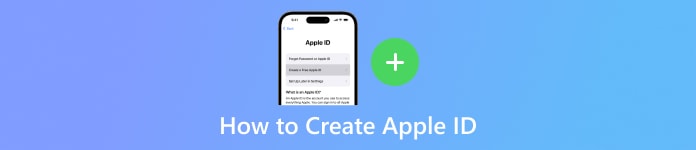
記事上で:
パート1. Apple IDを作成する方法
このセクションでは、Apple IDを簡単に作成できる様々なプラットフォームをご紹介します。デバイスの設定、iTunes、ウェブ、Macなど、どこからでも、以下の手順に従って簡単に作成できます。 Memojiを使ってApple IDの写真を変更する 新しいApple IDを作成します。
設定について:
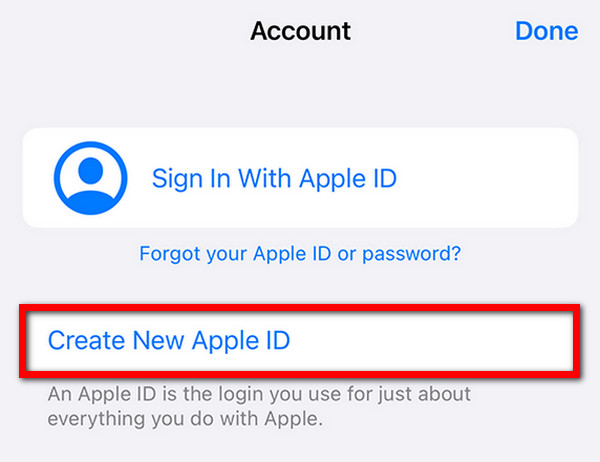
まず、iPhone または iPad の設定アプリをタップします。
まだサインインしていない場合は、タップしてください iPhone にサインインする 設定メニューの上部にあります。
次に、 Apple IDを持っていない、または忘れてしまった? 次にタップします 新しいApple IDを作成する.
その後、名前、生年月日、メールアドレス、パスワードを入力します。
終了するには、画面の指示に従ってメールアドレスを確認し、利用規約に同意します。
iTunes を使用する場合:
iTunesを開いて アカウント >> サインイン >> 新しいApple IDを作成する.
メールアドレス、パスワード、デバイスの地域を入力します。
支払い情報を入力するか、選択してください なし確認のためメールを確認してください。
ウェブ上で:
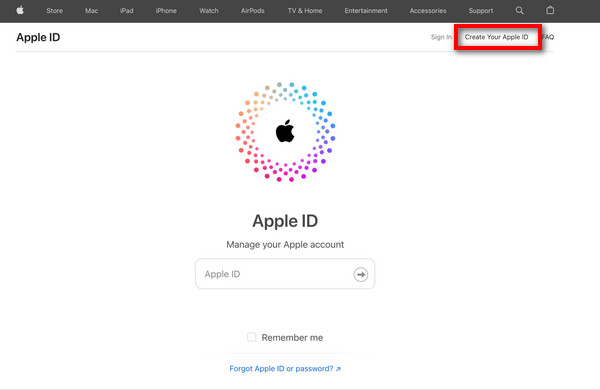
appleid.apple.comにアクセスし、 Apple IDを作成する.
電子メール、パスワード、地域については、画面上の手順に従います。
電話番号を入力し、更新のチェックボックスをオンにしてクリックします 継続する.
プロセスを完了するには、メールアドレスと電話番号を確認してください。
Macの場合:

システム環境設定を開き、 Apple IDでサインイン.
選ぶ Apple IDを作成する 画面上の指示に従って、メール、パスワード、地域を入力します。
支払い情報を入力するか、選択してください なし確認のためメールを確認してください。
パート2. ボーナス: パスコードの有無にかかわらずApple IDを削除する方法
パスコードでApple IDを削除する
最も簡単な方法は Apple IDを削除する パスコードを使用するには、iPhone の設定アプリにアクセスします。シームレスに削除するには、次の簡単な手順に従ってください。
まず、 設定 デバイス上のアプリ。
サインインしている場合は、設定画面の上部にあるApple IDをタップします。次に下にスクロールして サインアウト.
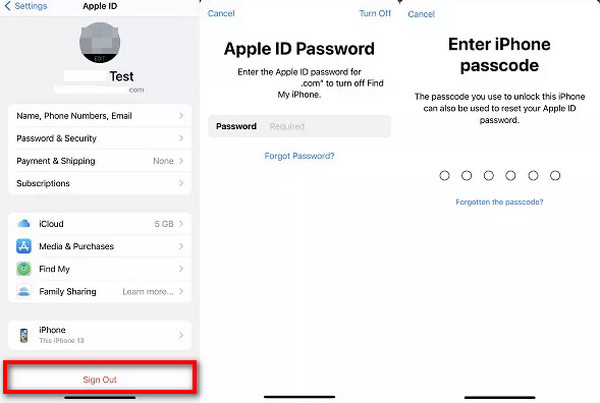
次に、プロンプトが表示されたら Apple ID のパスワードを入力します。
ポップアップが表示され、データのコピーをデバイスに残すか削除するかを選択するよう求められます。最後に、希望する設定を選択してタップします。 サインアウト 確認するために。
ボーナス: パスコードなしでApple IDを削除する
パスコードなしで Apple ID を削除するための究極のソリューションをご紹介します。 imyPass iPassGoこの優れた iOS ロック解除ツールは、iPhone、iPad、または iPod から Apple ID を削除する際に比類のない効率性を提供し、完全なセキュリティと使いやすさを保証します。

4,000,000以上のダウンロード
パスコードを必要とせずに Apple ID を削除する手順は次のとおりです。
imyPass iPassGoをパソコンにダウンロードしてインストールします。その後、ツールを起動して Apple ID を削除 続行するモード。

その後、USBコードを使用してデバイスをコンピューターに接続し、 始める ボタンをクリックして、デバイスからの Apple ID の削除を開始します。

処理が完了するまでお待ちください。完了したら、 わかった 変更を適用するにはボタンをクリックします。

パート3. ヒント: Apple IDの使用
1. iCloudにアクセスします。 ファイル、写真、ドキュメントをシームレスに保存、同期、共有します。
2. アプリをダウンロードする: App Store からさまざまなアプリやゲームを検索してダウンロードできます。
3. コンテンツを購入する: iTunes や Apple Books から音楽、映画、テレビ番組、電子書籍、オーディオブックを購入できます。
4. Apple Pay: Apple Pay を使用すると、店舗、アプリ、オンラインで簡単に安全に支払いを行うことができます。
5. 検索: デバイスの位置を特定し、位置情報を共有し、紛失または盗難にあった場合にリモートでデータを消去します。
6. アップルミュージック: 何百万もの曲、厳選されたプレイリスト、限定コンテンツに無制限にアクセスできます。
7. Apple TV+: Apple のストリーミング サービスで、オリジナル番組、映画、ドキュメンタリーの多様なセレクションをストリーミングできます。
8. アップルヘルス: 健康とフィットネスのデータを追跡し、活動レベルを監視し、健康記録に安全にアクセスします。
よくある質問。
-
パスワードを忘れた場合、Apple ID でログインするにはどうすればいいですか?
もしあなたが Apple IDのパスワードを忘れた、Apple ID アカウントページにアクセスし、「Apple ID またはパスワードを忘れましたか?」を選択します。 指示に従って、メール、セキュリティの質問、または 2 要素認証で本人確認を行います。 次に、パスワードをリセットし、新しい認証情報でログインして、Apple サービスにシームレスにアクセスします。
-
GmailでApple IDを作成するにはどうすればよいですか?
Gmail で Apple ID を作成するには、Apple ID アカウント作成ページにアクセスし、「現在のメール アドレスを使用する」を選択します。Gmail アドレスを入力し、必要な情報を入力して、強力なパスワードを設定し、プロンプトに従って検証を完了します。Gmail アドレスは、Apple サービスにアクセスするための Apple ID になります。
-
メールアドレスを入力せずにApple IDを作成できますか?
Apple ID を作成するときは、メールアドレスが必要です。メールアドレスは、アカウントの主な識別子および連絡先として機能します。メールアドレスがあれば、アカウント作成プロセスに不可欠な Apple ID に登録できます。
-
Safari で Apple ID を作成するにはどうすればいいですか?
Safari で Apple ID を作成するには、Apple ID アカウント作成ページにアクセスしてください。「Apple ID を作成」を選択し、メール アドレス、パスワード、デバイスの地域などの必要な情報を入力します。画面の指示に従って検証します。完了すると、Apple ID は Apple サービス全体で使用できるようになります。
-
Apple ID を作成し、パスコードをオフにするにはどうすればいいですか?
iPhoneでApple IDを作成し、パスコードをオフにするには、「設定」に移動し、自分の名前をタップして、「iPhoneにサインイン」を選択します。Apple IDを作成するには、画面の指示に従ってください。次に、「設定」>「Face IDとパスコード」または「Touch IDとパスコード」に移動し、現在のパスコードを入力して、「 パスコードをオフにする.
結論
この記事を通じて、あなたは 新しいApple IDを作成する方法 簡単に、さまざまな機能にアクセスできるようになります。デバイスに設定する場合でも、パスコードの有無にかかわらず削除する場合でも、Apple ID を使いこなすことで、iPhone や iPad の可能性は無限に広がります。自信を持って、これからの旅に出発しましょう。
ホットなソリューション
-
iOSのロックを解除する
-
iOSのヒント
-
Androidのロックを解除
-
Windowsパスワード

